情報番号:013181 【更新日:2012.09.11】
「LaLaVoice Web」ユーザー辞書のメンテナンスを行なう方法<Windows(R)7>
対応機器・対象OSとカテゴリ
| 対応機種 |
|
| 対象OS |
Windows(R)7 |
| カテゴリ |
その他のプレインストールソフト、サウンド(音)、インターネット、インターネットの便利な使いかた |
 →[すべてのプログラム]→[LaLaVoice]→[LaLaVoice Web]をクリックします。
→[すべてのプログラム]→[LaLaVoice]→[LaLaVoice Web]をクリックします。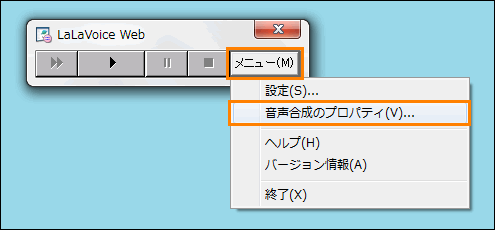 (図1)
(図1)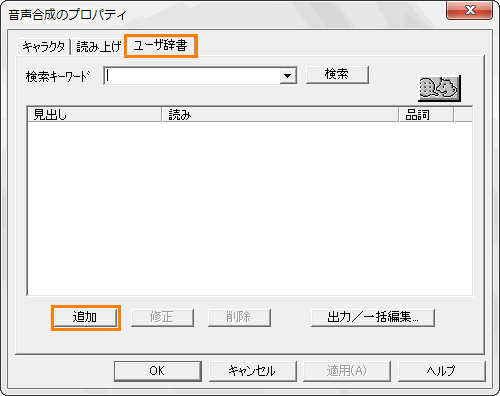 (図2)
(図2)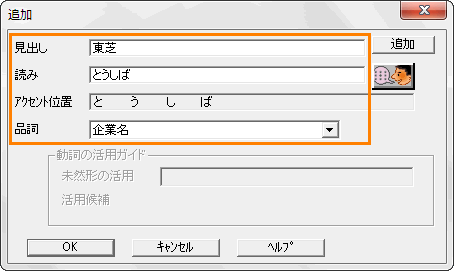 (図3)
(図3)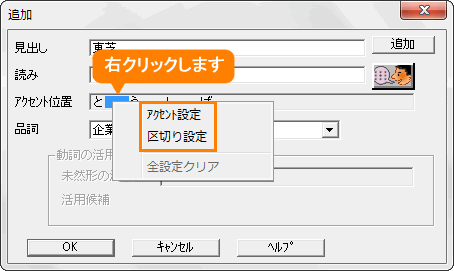 (図4)
(図4)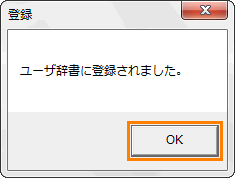 (図5)
(図5)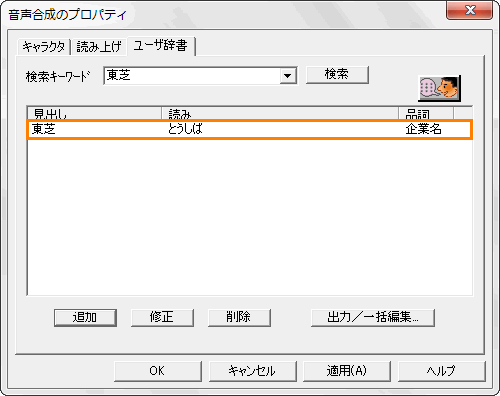 (図6)
(図6) ボタンをクリックすると、音声で読みを確認することができます。
ボタンをクリックすると、音声で読みを確認することができます。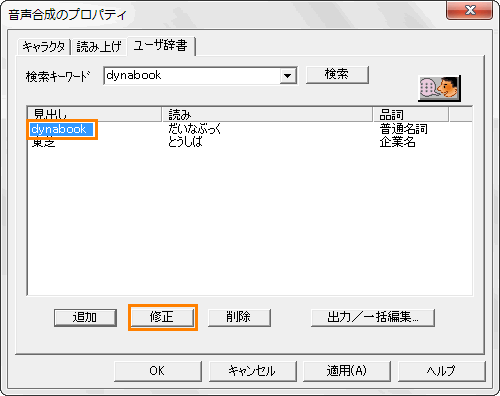 (図7)
(図7) (図8)
(図8)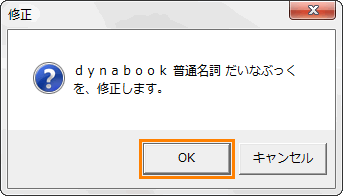 (図9)
(図9)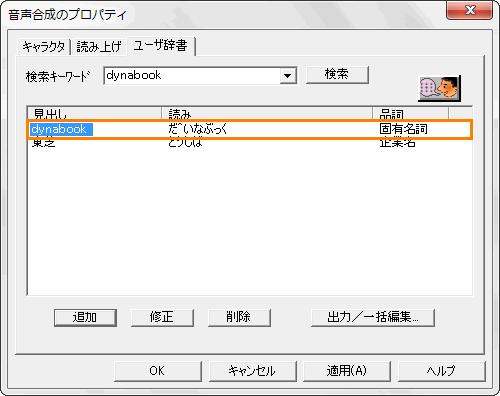 (図10)
(図10)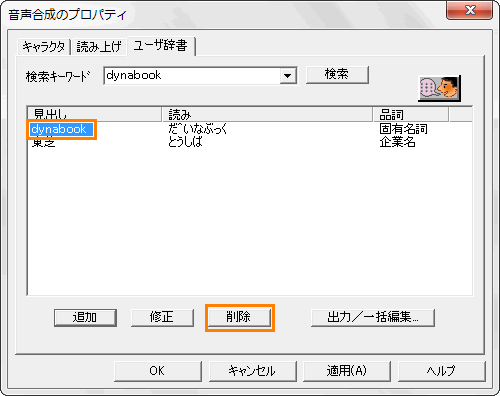 (図11)
(図11)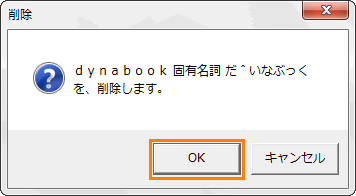 (図12)
(図12)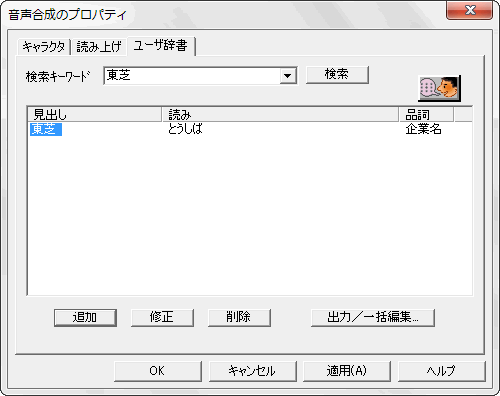 (図13)
(図13)